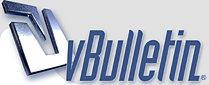
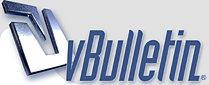 |
شرح كيفية تثبيت المنظف CCleaner وشرح كيفية استعماله
بسم الله الرحمن الرحيم
سأشرح اليوم بإذن الله واحدا من أهم برامج تنظيف الجهاز وهو البرنامج المعروف CCleaner هذا البرنامج السهل الاستعمال والمجاني 100% يقوم بتنظيف بقايا البرامج التالية : المتصفحات Firefox/Mozilla و Internet Explorer ·ملفات الإنترنت المؤقتة ·ملفات تعريف الارتباط ·المحفوظات ·عناوين إنترنت الأخيرة ·حذف ملفات Index.dat ·آخر مكان للتحميل ·محفوظات الإكمال التلقائي مستكشف الويندوز : ·المستندات الأخيرة ·تشغيل (في قائمة ابدأ) ·الإكمال التلقائي لمساعد البحث ·وحدات المستكشف الأخرى النظام : ·إفراغ سلة المحذوفات ·الملفات المؤقتة ·الحافظة ·نفايا الذاكرة ·أجزاء تفحص الأقراص ·ملفات سجلات الويندوز بعض التعديلات المتقدمة الأخرى : ·ملفات القديمة ·مخزون ترتيب القائمة المؤقت ·مخزون تنبيهات الجوار المؤقت ·مخزون حجم/ مكان النوافذ المؤقت ·محفوظات المستخدم المساعدة ·ملفات سجلات IIS ·ملفات إلغاء التثبيت لHotfix ·الملفات والمجلدات المخصصة التطبيقات : نذكر منها بعض الأمثلة وذلك لكثرتها ك : تقارير الجدار الناري ZoneAlarm بقايا ال AVG Antispyware MediaPlayer RealPlayer وغيرها من مخلفات البرامج والتطبيقات أيضا يقوم هذا المنظف بإصلاح أخطاء الرجيستري، ويقوم بأخذ نسخة لقاعدة الرجيستري لاسترجاعها عند الحاجة، والتحكم بقائمة التشغيل وغير ذلك من المهام. أيضا يمكن استعمال هذا البرنامج للتخلص من الفيروسات التي تتخذ هذه المجلدات كملجأ لها : C:\DOCUME~1\%USERNAME%\LOCALS~1\Temp\ C:\DOCUME~1\%USERNAME%\LOCALS~1\Application Data\ التثبيت : أولا نقوم بتحميل البرنامج من هذا الرابط : CCleaner (رابط مباشر) على سطح المكتب مثلا ليسهل إيجاده،عندها ستحصل على ملف بهذا الشكل http://up.boohalharf.com/uploads/16099654456691.png 2 http://up.boohalharf.com/uploads/160996544574982.png 3 http://up.boohalharf.com/uploads/160996544579153.png 4 http://up.boohalharf.com/uploads/160996544582244.png 5 http://up.boohalharf.com/uploads/160996544587645.png 6 http://up.boohalharf.com/uploads/160996544593336.png 7 http://up.boohalharf.com/uploads/160996544598427.png 8 http://up.boohalharf.com/uploads/160996544602968.png 9 http://up.boohalharf.com/uploads/160996544605219.png 10 http://up.boohalharf.com/uploads/1609965446104510.png ·أيضا ينصح بوضع علامة أما الخيار "تحديث تلقائي ل CCleaner "وذلك ليقوم البرنامج تلقائيا بتحميل تحديثاته وتثبيتها عند إتاحتها بالموقع الرسمي للمنظف. ·والخيار الأخير هو لتحديد نوع الحذف الذي سيقوم به البرنامج للملفات : -حذف عادي ل لملف (أسرع) : هذا النوع من الحذف والذي يستعمله الويندووز هو فقط تقرير أن الملف يمكن الكتابة عليه في حالة الحاجة إلى ذلك وليس حذف الملف بمعنى الكلمة ولا يتم حذف معلومات الملف إلا بعد أن يقوم الويندوز بوضع ملف أو برنامج آخر في مكانه، ولذلك نجد أن هناك الكثير من البرامج التي تستطيع استرجاع هذا النوع من المحذوفات. -حذف آمن للملف (أبطء) : ويعرض علينا المنظف ثلاث أنواع : · كتابة على الملف مرة : وهكذا ستكون معلومات الملف قد حذفت بصفة نهائية" ·طريقة (ثلاث مرات) : وهي للكتابة على الملف ثلاث مرات متتابعة وذلك لمزيد من الاحتياط. (هذه الطريقة أكثر أمانا من ما سبق ذكره ولكنها تستغرق وقتا أطول) ·طريقة (سبع مرات) : نفس الشيء بالنسبة لطريقة ولكن هذه المرة يقوم المنظف بالكتابة على الملف سبع مرات. (هذه الطريقة أكثر أمانا من ما سبق ذكره ولكنها تستغرق وقتا أطول) وأنصح بها كل من يستعمل ملفات سرية وذلك لتأمين معلوماته. ملفات تعريف الارتباط : بالنقر على خيار "ملفات تعريف الارتباط" نجد كل المواقع التي قمنا بزيارتها، والتي تركت ملفات الaldwlyaldwlyaldwlyaldwlyز في جهازنا. كما هو معروف فإن أي موقع نزوره يترك ما يسمى بملفات الaldwlyaldwlyaldwlyaldwlyز في جهازنا ليستطيع معرفة الجهاز عند زيارته مجددا، وبمسح هذه الملفات تنقطع علاقة الموقع بالجهاز. مما يسبب مثلا انقطاع تذكر الموقع لكلمة السر الخاصة بك. هذا الخيار يمكننا من تحديد ملفات الaldwlyaldwlyaldwlyaldwlyز التي نود أن لا يتم حذفها بواسطة البرنامج. وهكذا نكون قد انتهينا من الشرح. اللهم اجعل آخر كلامي في الدنيا لا اله الا الله محمد رسول الله https://top4top.io/downloadf-1832t6qoh1-zip.html ولكن اليكم اضافتى لينك لتحميل البرنامج |
رد: شرح كيفية تثبيت المنظف CCleaner وشرح كيفية استعماله
بارك الله فيك .
والله يعطيك العافيه... ماعرض يستحق المتابعه. ولك الشكر والامتنان... |
رد: شرح كيفية تثبيت المنظف CCleaner وشرح كيفية استعماله
اقتباس:
يــســعدني ويــشرفني مروورك الحاار وردك وكلمااتك الأرووع لاعــدمت الطلــّـه الـعطرهـ |
رد: شرح كيفية تثبيت المنظف CCleaner وشرح كيفية استعماله
بوركت جهودك يارائع
كل التقدير |
رد: شرح كيفية تثبيت المنظف CCleaner وشرح كيفية استعماله
هل هذا الاصدار يعمل مع ويندوز 10
و شكرا |
رد: شرح كيفية تثبيت المنظف CCleaner وشرح كيفية استعماله
هيعمل باذن الله
|
رد: شرح كيفية تثبيت المنظف CCleaner وشرح كيفية استعماله
موضوع رائع
ابدعت باختيارها دمت ودام عطائك لك خالص التقدير والاحترام https://www.3b8-y.com/vb/uploaded/695_01541779350.png |
رد: شرح كيفية تثبيت المنظف CCleaner وشرح كيفية استعماله
طرح مميز وانتقاء ثري جُزيت خيراً
جهد رائع سلمت الايادي تحياتي القلبية وسوسنتي الحلوة احمد الحلو |
رد: شرح كيفية تثبيت المنظف CCleaner وشرح كيفية استعماله
بارك الله في جهودكم ورفع الله قدركم بامثالكم نفخر
|
رد: شرح كيفية تثبيت المنظف CCleaner وشرح كيفية استعماله
موضوع رائع
ابدعت باختيارها دمت ودام عطائك لك خالص التقدير والاحترام https://www.3b8-y.com/vb/uploaded/695_01541779350.png |
| الساعة الآن 10:25 PM |
Powered by vBulletin® Copyright ©2000 - 2024, Jelsoft Enterprises Ltd. TranZ By
Almuhajir
مجتمع ريلاكس